

鸿蒙南向开发:【智能烟感】
电子说
描述
智能烟感
样例简介
智能烟感系统通过实时监测环境中烟雾浓度,当烟雾浓度超标时,及时向用户发出警报。在连接网络后,配合数字管家应用,用户可以远程配置智能烟感系统的报警阈值,远程接收智能烟感系统报警信息。实现对危险及时报警,及时处理,守护居家安全。
运行效果
当设备应用启动之后,操作效果如下:

如上图所示,智能烟感系统整体方案框架可以分为:智能烟感系统设备、数字管家应用、云平台三部分。智能烟感系统设备端按照MQTT协议与华为IOT物联网平台进行通信。当智能烟感系统监测现场烟雾浓度发生变化时,设备端上报数据至云平台最终同步到数字管家,当烟雾浓度超过阈值时,则会进行报警,并将报警信息也上报至云平台最终同步到数字管家;当用户通过数字管家调整报警系统阈值时,命令数据先发送至云平台,再由云平台下发至设备侧。
样例原理

如上图所示,智能台灯整体方案原理图可以大致分成:智能台灯设备、数字管家应用、云平台三部分。智能台灯通过MQTT协议连接华为IOT物联网平台,从而实现命令的接收和属性上报。
工程版本
- 系统版本/API版本:OpenHarmony 1.0.1 release
- IDE版本:DevEco Device Tool Release 3.0.0.401
快速上手
准备硬件环境
- BearPi-HM Nano套件一套
- 预装HarmonyOS手机一台
注:HarmonyOS是华为基于开源项目OpenHarmony开发的面向多种全场景智能设备的商用版本
准备开发环境
开发环境安装配置参照文档:[gitee.com/li-shizhen-skin/harmony-os/blob/master/README.md]

准备工程
本用例采DevEco Device Tool工具进行开发,当配置完开发环境后,我们可以在IDE上进行工程的配置下载。
- 打开DevEco Device Tool,连接远程linux服务器:[DevEco Device Tool 环境搭建]
- 点击左下角DevEco插件图标,然后点击左边框出现的主页,弹出主页界面,主页中选择新建项目,如下图:

- 配置下载工程
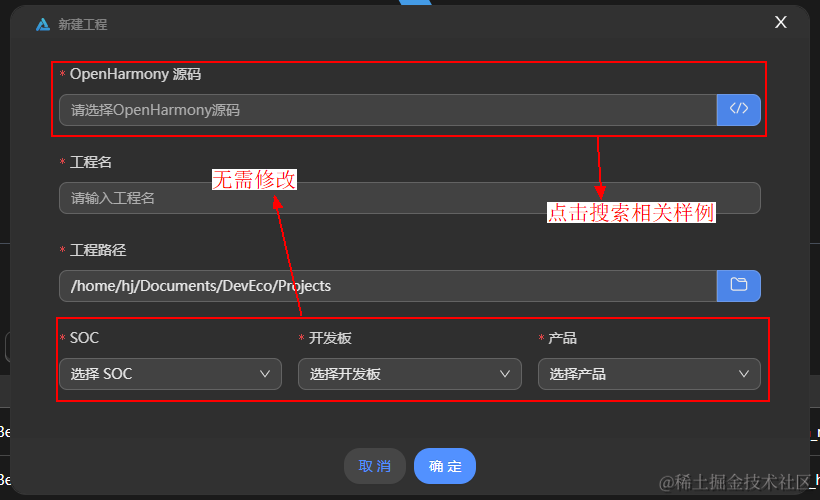
如上图所示,填写对应样例工程的名称,选择对应的样例组件和样例工程存放路径后,点击创建即可进行样例工程的下载。下载界面如下:

当右下角显示正在下载OpenHarmony镜像时,耐心等待下载完成即可
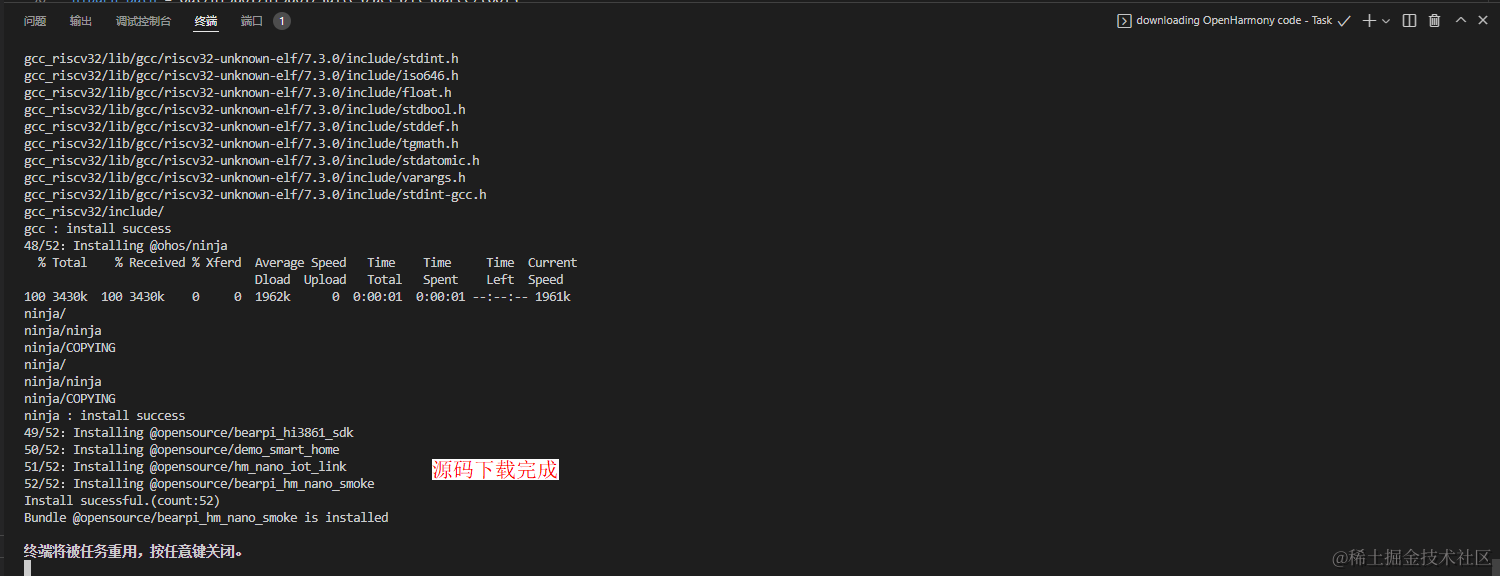
准备工具链
- 在Projects中,点击Settings按钮,进入cleaner配置界面。
- 在toolchain页签中,DevEco Device Tool会自动检测依赖的编译工具链是否完备,如果提示部分工具缺失,可点击SetUp按钮,自动安装所需工具链。
- 工具链自动安装完成后如下图所示。
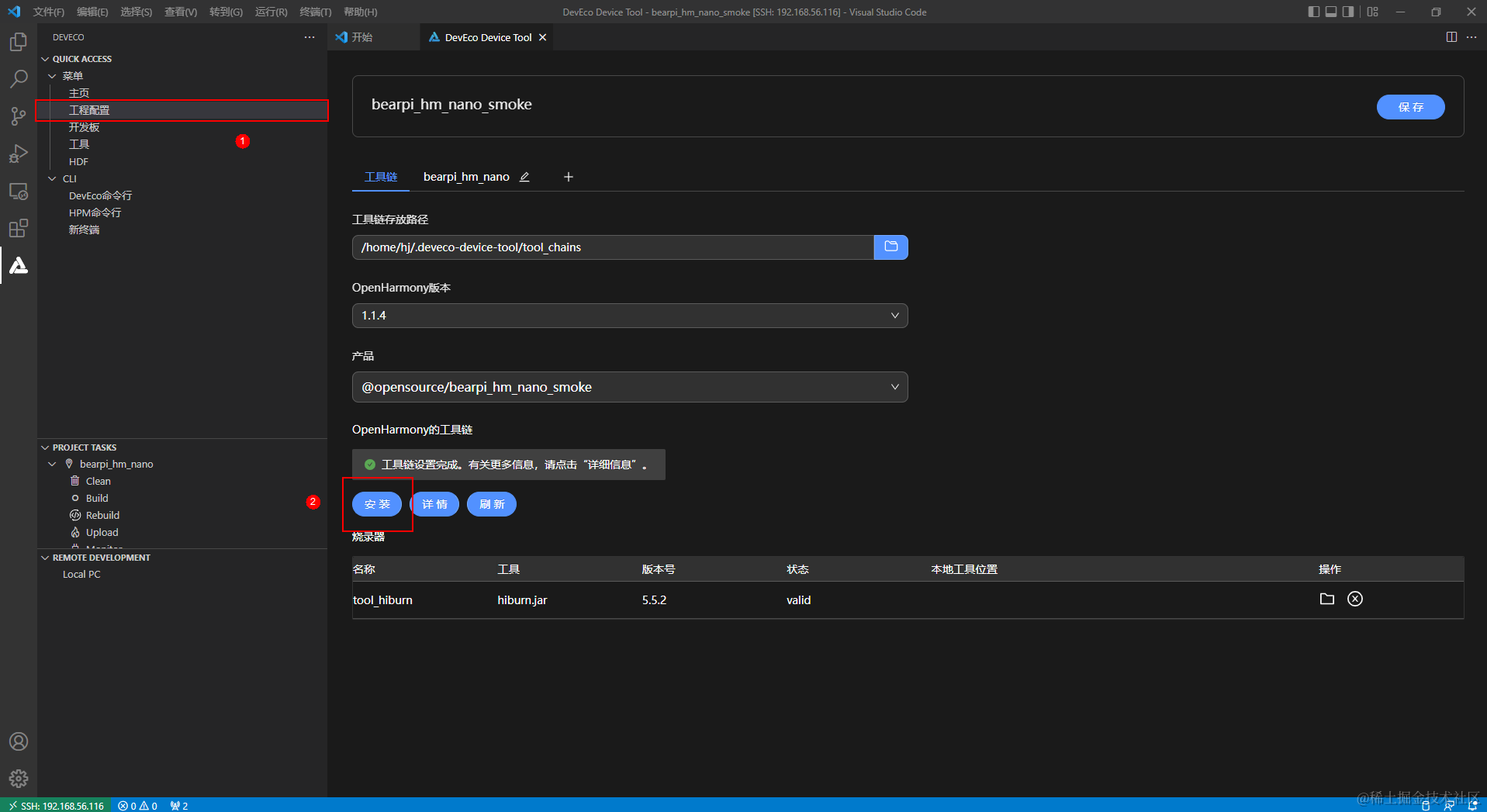
编译
样例代码下载完成后,DevEco Device Tool会重新要求连接远程服务器,输入密码连接后会进入对应的代码编辑界面,此时点击左下角DevEco插件图标,选择PROJECT TASKS可以查看到对应的样例工程,点击build选项进行编译,并可在终端查看对应的编译结果。
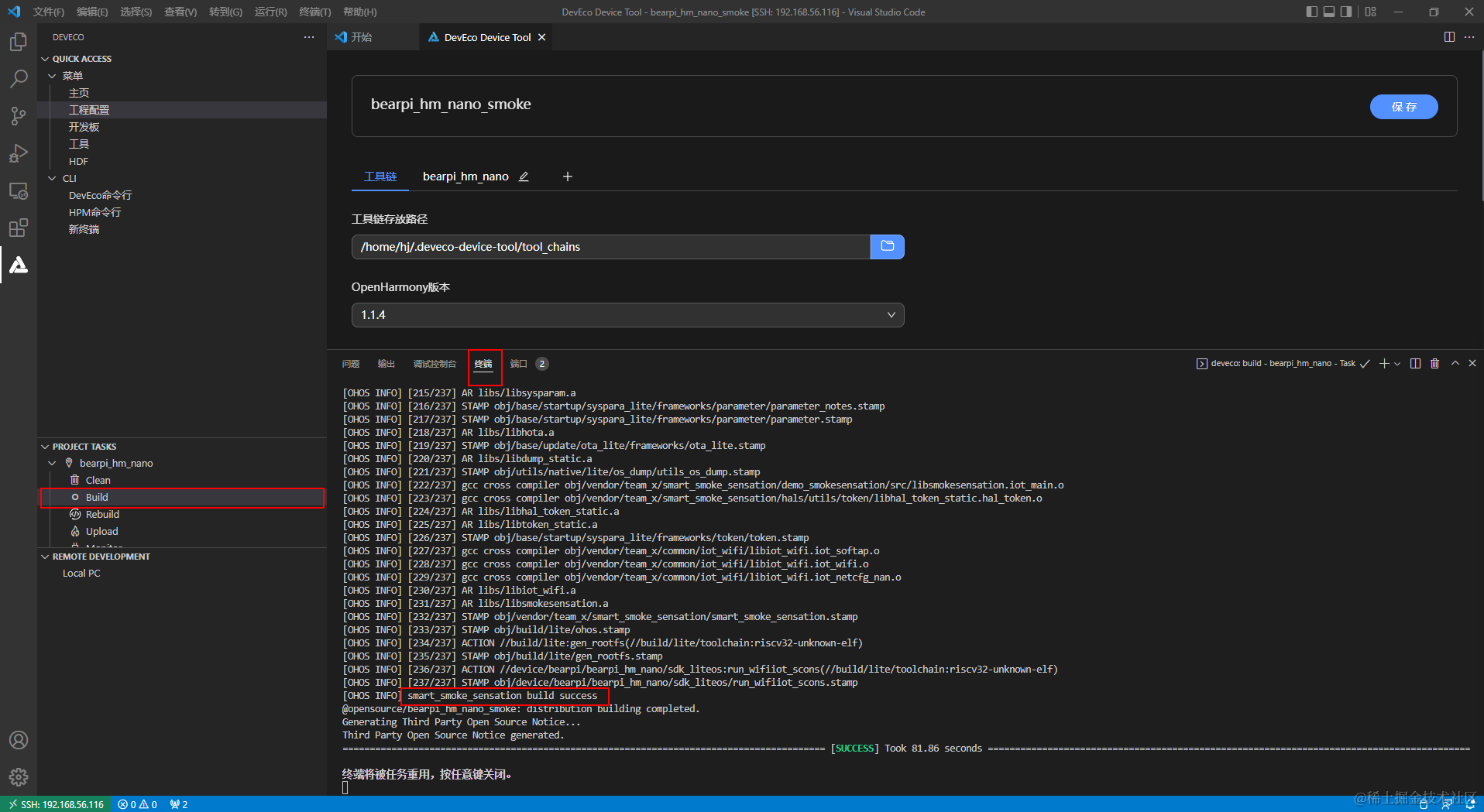
固件生成在对应工程目录的out/bearpi_hm_nano/smart_smoke_sensation目录下。

烧录/安装
编译完成后可以通过DevEco Device Tool进行烧录,在烧录前需要做一些烧录的配置:
配置准备
在配置烧录前需要先查看DevEco Device Tool是否可以正常识别串口。
- 点击左边栏"REMOTE DEVELOPMENT",找到 并点击” Local PC “ 选项。
- 查看 Local PC右边图标
如若图标为 ,则代表DevEco Device Tool已连接本地,可以正常识别串口。
,则代表DevEco Device Tool已连接本地,可以正常识别串口。
如若图标为 ,则代表DevEco Device Tool未连接本地,不能识别串口,此时需要点击该绿色图标进行连接,连接成功后图标会变为
,则代表DevEco Device Tool未连接本地,不能识别串口,此时需要点击该绿色图标进行连接,连接成功后图标会变为 。
。
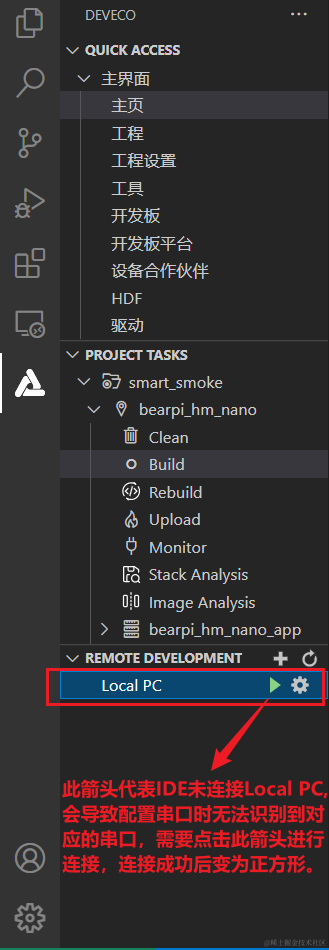
- 点击主页,在主页选择对应工程,点击配置工程进入到配置页面
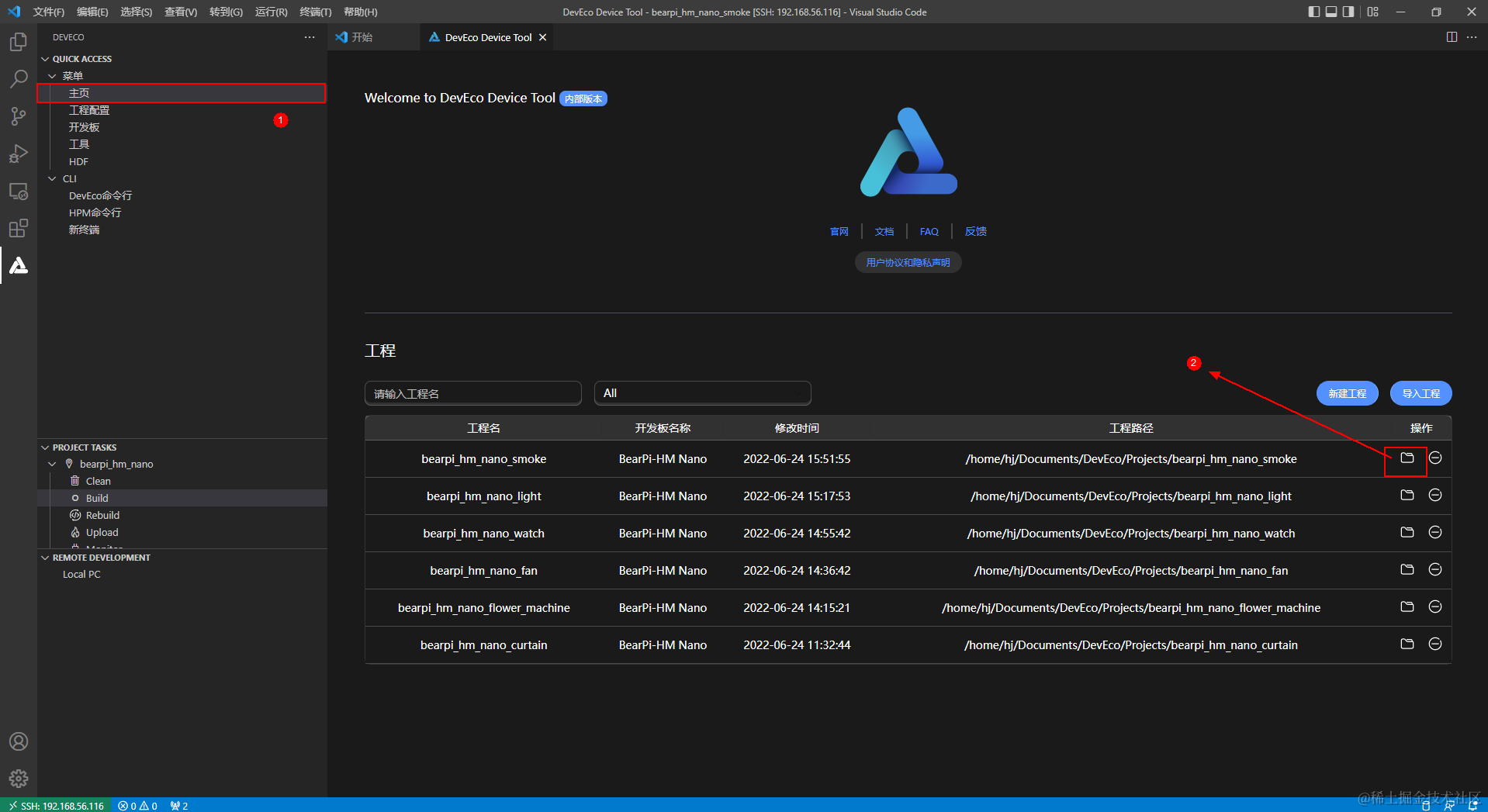
配置串口
配置页面选择的板级配置页面,在该页面查找到烧录选项,配置烧录选项中的upload_port和upload_protocol,upload_port选择开发板对应的串口号,upload_protocol默认选择hiburn-serial,最后点击右上角的保存按钮进行保存。
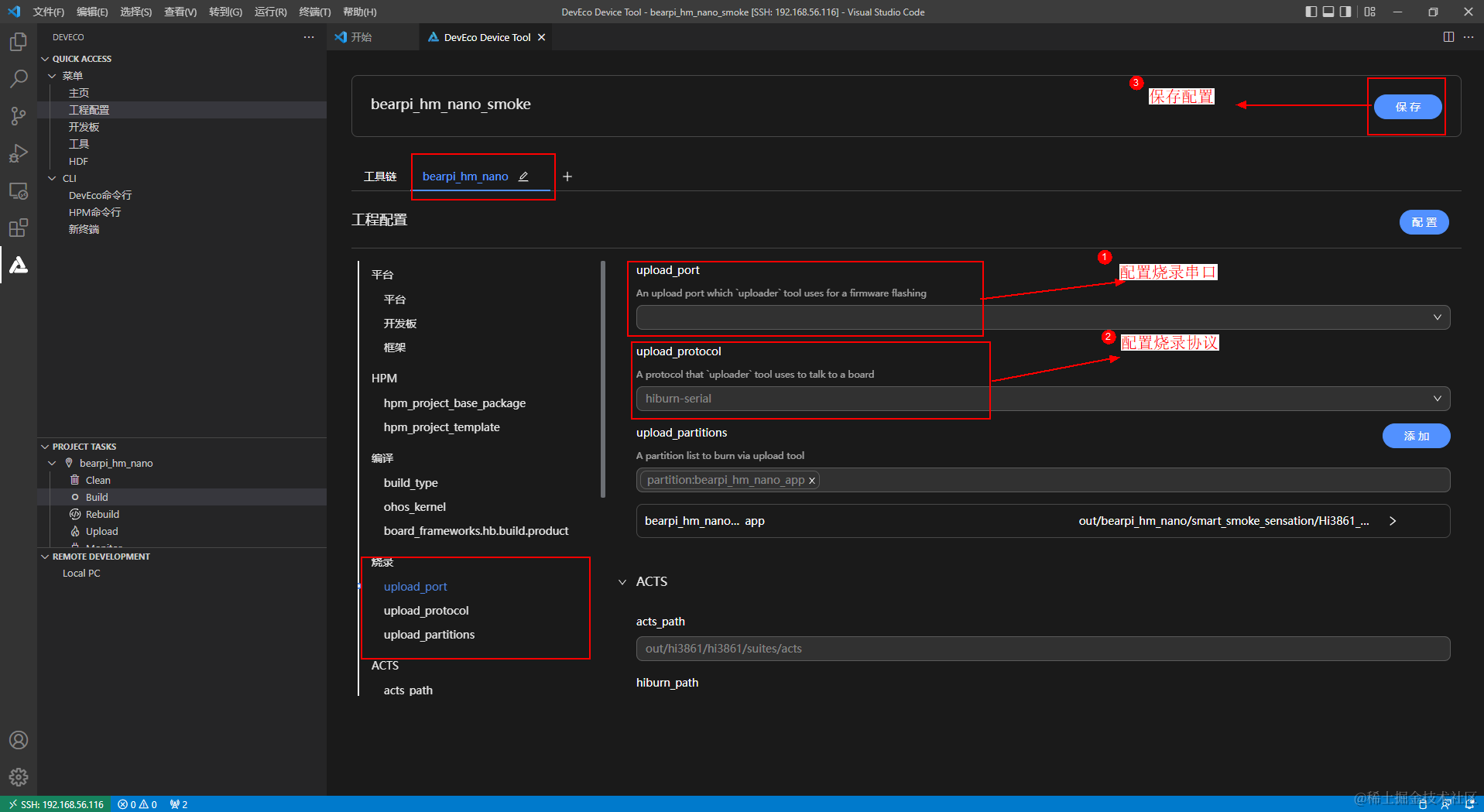
烧录
当配置完串口以及固件后,直接点击左边栏工程管理中的upload即可,此时下方终端会出现对应烧录的信息,当终端出现BootromDownloadBoot字样,按下开发板的 “RESET” 键复位开发板即可。
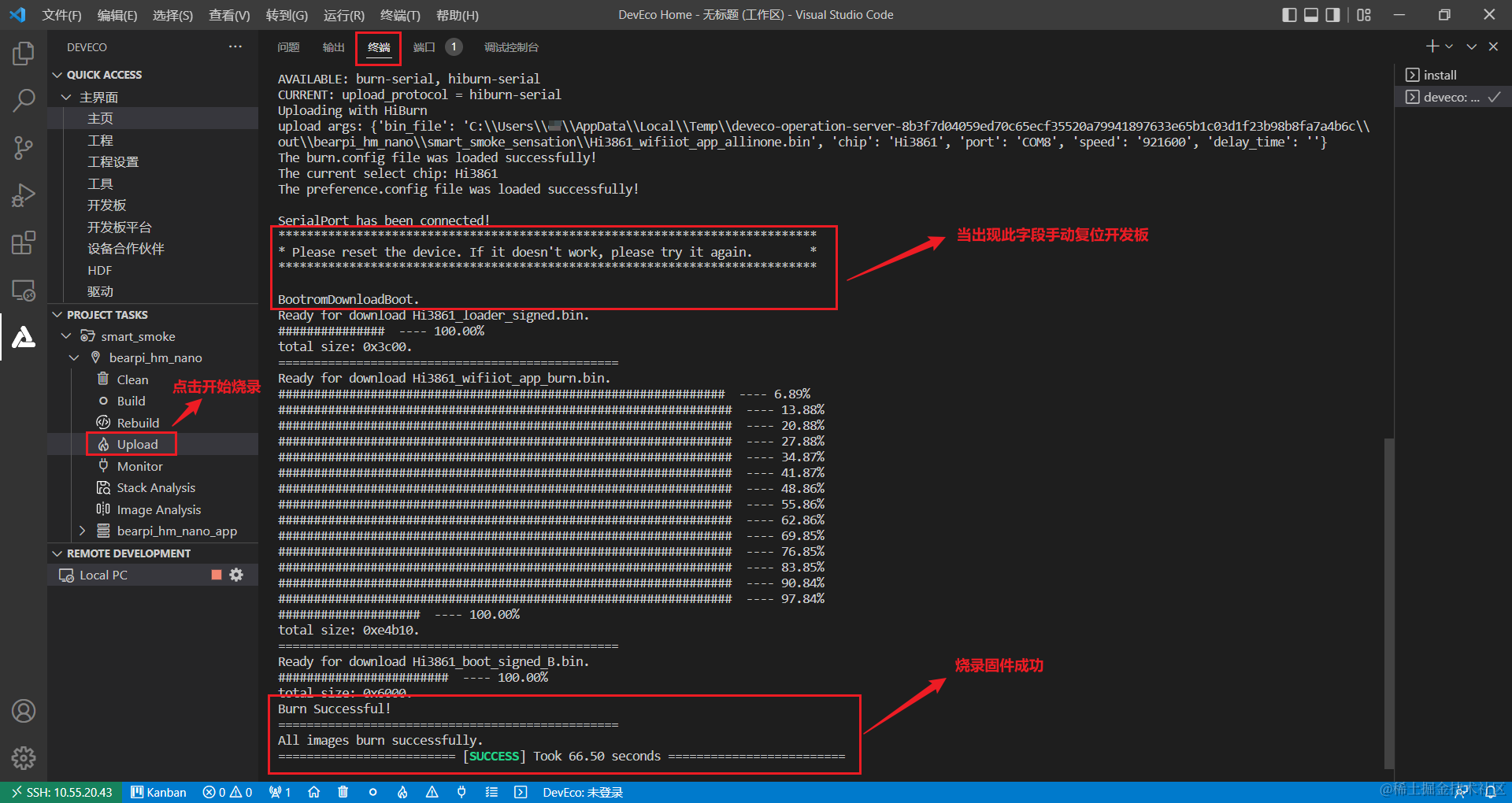
操作体验
设备配网
- 在设备上电前需准备好安装了数字管家应用的HarmonyOS手机, 并在设置中开启手机的NFC功能;
- 写设备NFC标签;
- 烧录完成后,上电。开发者在观察开发板上状态LED灯以8Hz的频率闪烁时,将手机上半部靠近开发板NFC标签处;
- 无需任何操作手机将自动拉起数字管家应用并进入配网状态,配网过程中无需输入热点账号密码。
无感配网操作如下图所示

烟雾浓度超标告警
当检测到的烟雾浓度数值,超过预先设定的阈值时,会通知数字管家应用告警,并且告警消息还会推送同一家庭账号的所有成员。

审核编辑 黄宇
-
免费学习鸿蒙(HarmonyOS)开发,一些地址分享2024-01-12 0
-
为什么很多人不看好鸿蒙?轻舟已过万重山2024-01-15 0
-
盘点那些硬件+项目学习套件:Hi3861鸿蒙开发板及入门常见问题解答2024-02-01 0
-
鸿蒙开发南向环境搭建教学2024-01-05 0
-
鸿蒙不再兼容安卓,那么鸿蒙开发者是否会大增?2024-01-31 0
-
纯血鸿蒙系统,拿什么与安卓、iOS比?2024-02-21 0
-
鸿蒙OpenHarmony南向/北向快速开发教程-迅为RK3568开发板2024-07-23 0
-
【HarmonyOS HiSpark Wi-Fi IoT HarmonyOS 智能家居套件试用 】鸿蒙海思教学系统的设计2020-09-25 0
-
【OpenHarmony开发样例】基于BearPi-HM Nano套件开发的智能烟感系统2022-03-08 0
-
凌蒙派-开源鸿蒙北向App控制南向设备应用示例-RGB灯控制2023-03-22 0
-
关于鸿蒙南向开发者指北的直播回顾2022-03-30 1810
-
鸿蒙南向开发案例:【智能养花机】2024-04-03 1263
-
鸿蒙NEXT南向开发案例:【智能台灯】2024-04-03 1070
-
鸿蒙南向开发:制作【智能儿童手表】2024-04-09 1196
-
鸿蒙OS南向开发实战:【智能电子牌】2024-04-09 805
全部0条评论

快来发表一下你的评论吧 !

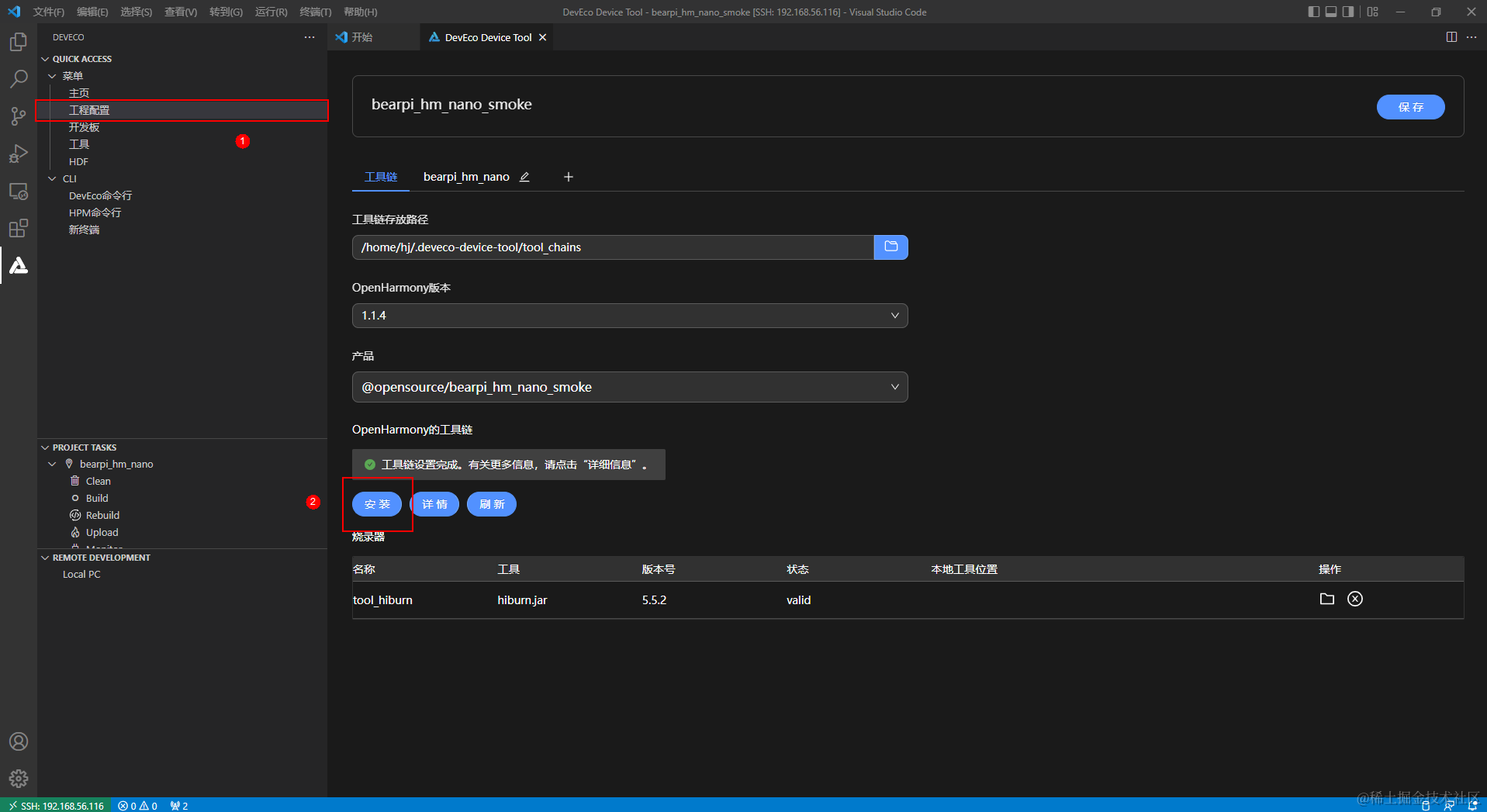
 ,则代表DevEco Device Tool已连接本地,可以正常识别串口。
,则代表DevEco Device Tool已连接本地,可以正常识别串口。 ,则代表DevEco Device Tool未连接本地,不能识别串口,此时需要点击该绿色图标进行连接,连接成功后图标会变为
,则代表DevEco Device Tool未连接本地,不能识别串口,此时需要点击该绿色图标进行连接,连接成功后图标会变为